trang đầu > Blog > Cách xóa nền khỏi hình ảnh trên iPhone [5 Cách]
Cách xóa nền khỏi hình ảnh trên iPhone [5 Cách]

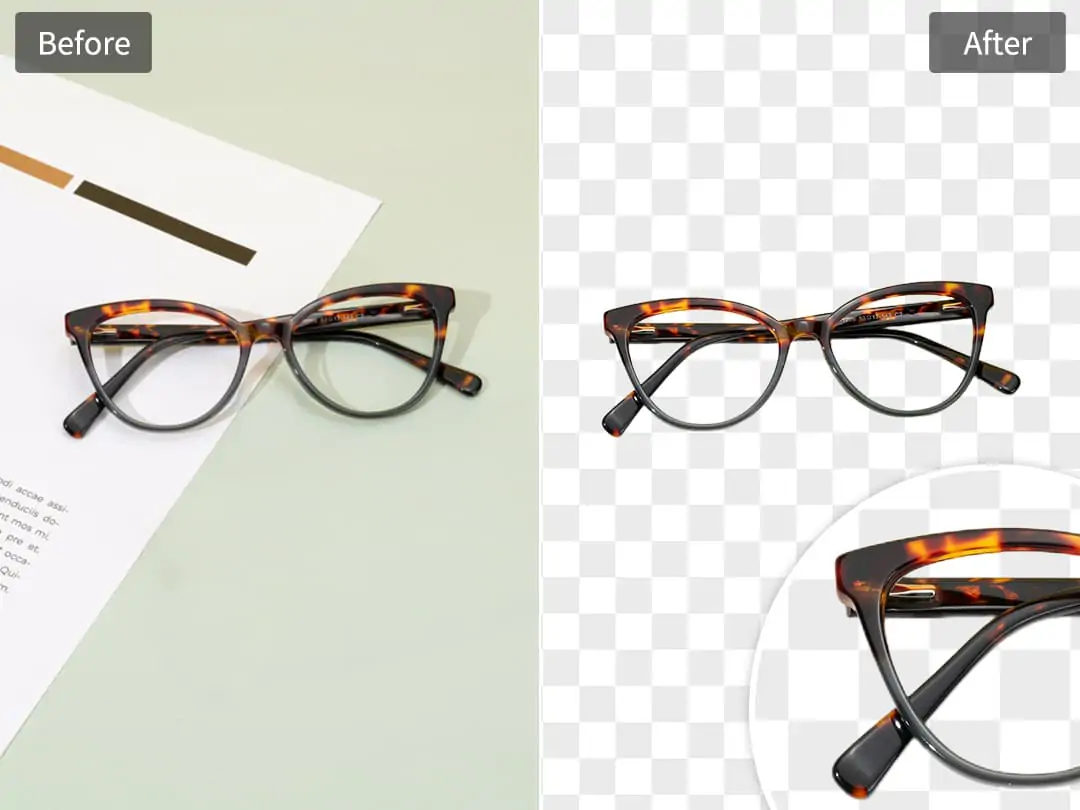
Nội dung
Cách 1: Xóa nền của ảnh trong ứng dụng Ảnh trên iPhone
Cách 2: Xóa nền từ một bức ảnh trên ứng dụng Tệp của iPhone
Cách 3: Loại bỏ nền hình ảnh trên iPhone bằng Safari
Cách 4: Xóa Background khỏi Ảnh trên iPhone Miễn Phí Trực Tuyến🔥
Cách 5: Xóa nền từ hình ảnh iPhone bằng ứng dụng iPhone bên thứ ba
Câu Hỏi Thường Gặp Về Cách Xóa Phông Nền Từ Hình Ảnh Trên iPhone
Lời Cuối
Trong thế giới hình ảnh ngày nay, việc loại bỏ nền khỏi một bức ảnh trên iPhone của bạn có thể ngay lập tức nâng cao nội dung của bạn, cho dù bạn đang tạo một bức ảnh sản phẩm, một bài đăng trên mạng xã hội, hay một meme. Nếu bạn từng tự hỏi làm thế nào để loại bỏ nền khỏi bức ảnh trên iPhone, bạn không phải một mình. Với sự phát triển của các công cụ chỉnh sửa ưu tiên di động và các tính năng của iOS, giờ đây có nhiều cách hiệu quả để làm cho đối tượng của bạn nổi bật.
Trong hướng dẫn này, chúng tôi sẽ hướng dẫn bạn qua năm phương pháp thực tế—bao gồm AI Background Remover của Pokecut và ứng dụng mạnh mẽ trên iPhone, các ứng dụng Ảnh và Tệp bản địa, thậm chí cả mẹo trên Safari. Dù bạn đang tìm kiếm một chỉnh sửa nhanh chóng hay đầu ra ở mức độ chuyên nghiệp, bài viết này có một phương pháp cho bạn.
Cách 1: Xóa nền của ảnh trong ứng dụng Ảnh trên iPhone
Ứng dụng Ảnh tích hợp của Apple đơn giản hóa việc loại bỏ nền cho người dùng iOS 16+ với tính năng “nâng đối tượng” trực quan. Hoàn hảo cho các chỉnh sửa nhanh trên mạng xã hội hoặc dự án cá nhân, công cụ này cho phép bạn tách biệt các đối tượng chỉ trong vài giây—không cần ứng dụng bên thứ ba. Chỉ cần nhấn và giữ đối tượng chính trong bức ảnh của bạn, và hãy xem iOS tự động phát hiện và trích xuất nó.
Trong khi phương pháp này tỏa sáng cho việc sử dụng thông thường, những hạn chế của nó trở nên rõ ràng với các hình ảnh phức tạp. Những chi tiết tinh tế như tóc mảnh mai hoặc các vật thể bán trong suốt có thể bị cắt xén một phần, và không có tùy chọn để tinh chỉnh các cạnh hoặc điều chỉnh các vùng chọn một cách thủ công. Để có độ chính xác cao hơn, hãy xem xét việc kết hợp sửa chữa nhanh này với một công cụ chuyên dụng như Pokecut's Background Eraser cho các lần chỉnh sửa cuối cùng. Đây là một công cụ sử dụng trí tuệ nhân tạo cho phép bạn xóa nền trực tiếp trực tuyến mà không cần đăng ký.
Cách xóa nền của một bức ảnh trên ứng dụng Ảnh của iPhone:
- Mở ứng dụng "Ảnh" trên iPhone của bạn và chọn hình ảnh mà bạn muốn xóa nền.
- Nhấn chắc và giữ ngón tay của bạn trên đối tượng (người, thú cưng hoặc đồ vật) cho đến khi một đường viền phát sáng xuất hiện xung quanh nó.
- Giải phóng ngón tay của bạn, sau đó chạm vào "Sao chép" để lưu chủ thể riêng biệt vào clipboard của bạn hoặc chọn "Chia sẻ" để xuất hình ảnh PNG sạch đến trực tiếp các ứng dụng như Tin nhắn hoặc Ghi chú.
- Dán phần đã cắt vào bất kỳ ứng dụng tương thích nào để sử dụng thêm.
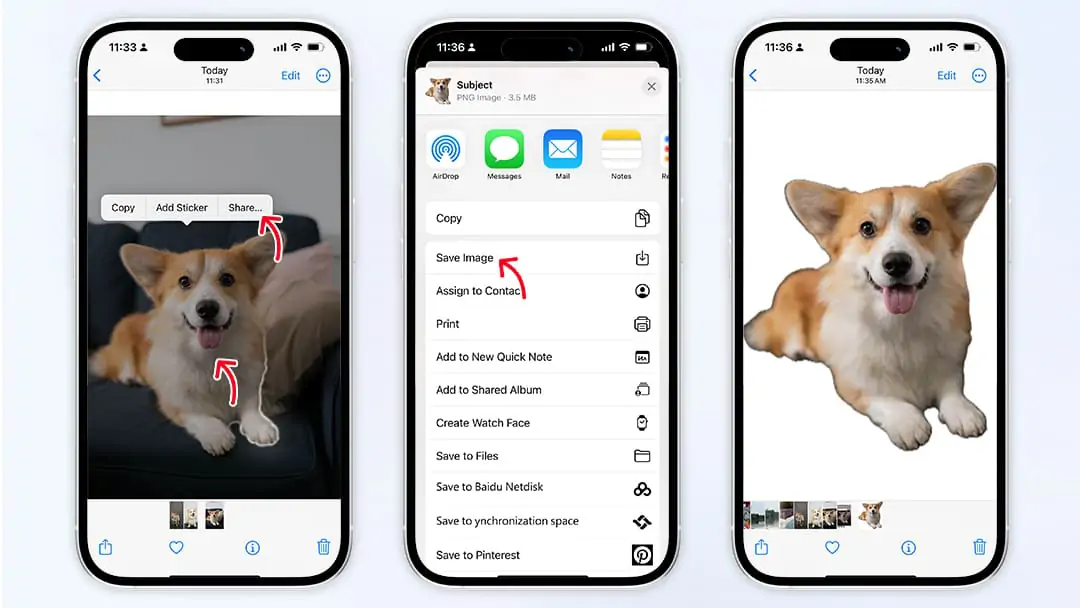
Cách 2: Xóa nền từ một bức ảnh trên ứng dụng Tệp của iPhone
Cần xóa nền hình ảnh trên iPhone cho nhiều hình sản phẩm? Ứng dụng Tệp có tính năng xử lý hàng loạt dễ dàng làm điều này trên iOS 16+. Chọn hàng chục bức ảnh, nhấn “Xóa Nền”, và xuất các hình cắt trong suốt. Tự động hóa này tiết kiệm thời gian, đặc biệt là khi chỉnh sửa hàng chục bức ảnh tương tự.
Tuy nhiên, sự đánh đổi là thiếu kiểm soát: bạn không thể điều chỉnh các lựa chọn cá nhân hoặc sửa lỗi trong các hình ảnh có độ tương phản thấp. Đối với các dự án quan trọng yêu cầu độ chính xác pixel hoàn hảo, hãy kết hợp công cụ hàng loạt này với bộ tăng cường ảnh miễn phí mạnh mẽ của Pokecut để tinh chỉnh kết quả trực tuyến chỉ bằng một cú nhấp chuột.
Cách xóa nền trong ảnh trên iPhone Ứng dụng Tệp:
- Khởi động ứng dụng "Files" và chọn hình ảnh bạn muốn xóa nền từ một bức ảnh trên iPhone.
- Nhấn vào biểu tượng menu ba chấm (⋯) trong thanh công cụ dưới cùng và chọn "Xóa Nền".
- Chờ quá trình xử lý hoàn tất, sau đó mở ứng dụng Ảnh của bạn để tìm các hình cắt trong một album “Files” mới.
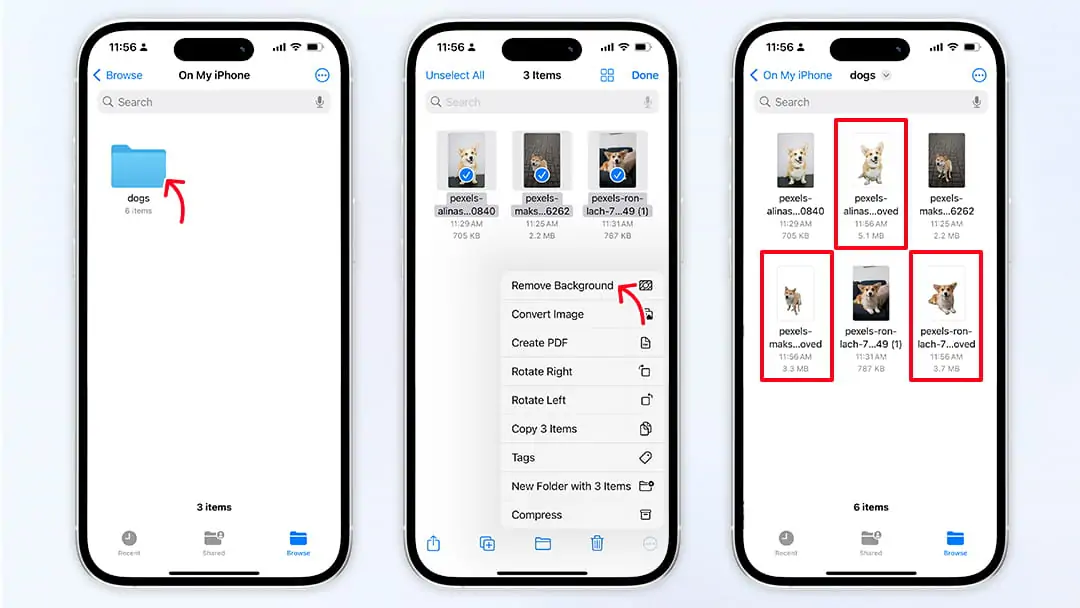
Cách 3: Loại bỏ nền hình ảnh trên iPhone bằng Safari
Để xóa nền khỏi hình ảnh trên iPhone 14 hoặc mới hơn mà không cần tải xuống hình ảnh, hãy sử dụng "Sao chép đối tượng" của Safari. Điều này lý tưởng nếu bạn thấy một hình ảnh trực tuyến mà bạn muốn sử dụng lại với nền đã được xóa. Nhưng thật đáng tiếc là trong khi điều này hoạt động tốt với các hình ảnh đơn giản, chất lượng cao, nó gặp khó khăn với các nền bận rộn hoặc nguồn có độ phân giải thấp. Để có kết quả nhất quán trên tất cả các loại hình ảnh, tốt hơn bạn nên sử dụng Cải thiện chất lượng hình ảnh của Pokecut để nâng cao chất lượng hình ảnh trước.
Cách xóa nền hình ảnh trên iPhone bằng Safari:
- Mở Safari và điều hướng đến bất kỳ trang web nào có hình ảnh.
- Nhấn và giữ hình ảnh cho đến khi menu ngữ cảnh xuất hiện.
- Chọn "Sao chép đối tượng" từ menu (nếu có).
- Mở một ứng dụng như Ghi chú, Tin nhắn hoặc Keynote, sau đó nhấn và giữ để "Dán" đối tượng đã tách ra.
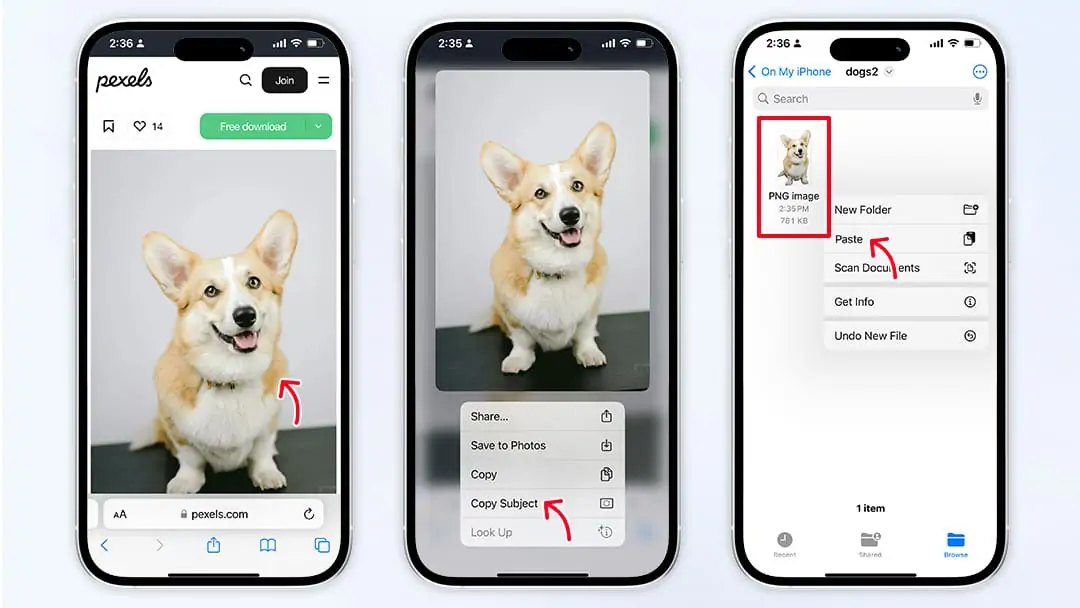
Cách 4: Xóa Background khỏi Ảnh trên iPhone Miễn Phí Trực Tuyến🔥
Nếu bạn không muốn cài đặt một ứng dụng hoặc iPhone của bạn đang chạy phiên bản iOS cũ hơn, Pokecut's Background Cleaner là sự thay thế hoàn hảo. Nó hoạt động trên bất kỳ trình duyệt nào trên iPhone của bạn, mang lại kết quả chính xác một cách bất ngờ, ngay cả trên những hình ảnh có cạnh phức tạp như tóc, vải hoặc kính trong suốt. Hơn nữa, nó có thể giúp bạn loại bỏ nền của bất kỳ thứ gì, cho dù đó là loại bỏ nền của một chữ ký, một logo, hay một đoạn văn bản.
Các tính năng nổi bật của Trình xóa nền AI của Pokecut:
- Tải Ứng Dụng Bằng Không: Hoạt động trực tiếp trên Safari hoặc Chrome; không cần cài đặt ứng dụng hoặc làm đầy bộ nhớ iPhone.
- Độ Chính Xác Powered by AI: Loại bỏ ngay cả những phông nền phức tạp (tóc, vật thể trong suốt) một cách hoàn hảo, khác với các công cụ cơ bản của iOS 16.
- Miễn Phí & Không Cần Tài Khoản: Bỏ qua việc đăng ký và phiền phức về quyền riêng tư, và cung cấp năm lượt sử dụng miễn phí mỗi ngày.
- Xuất HD & Trong Suốt: Tải kết quả dưới dạng PNG hoặc JPG độ phân giải cao, sẵn sàng cho Instagram, Amazon hoặc in ấn.
- Tương Thích Đa Thiết Bị: Bắt đầu chỉnh sửa trên iPhone, hoàn thành trên Mac/PC—luồng công việc liền mạch cho những người đa nhiệm.
- Tốc Độ & Đơn Giản: Xử lý hình ảnh trong 5 giây—hoàn hảo cho việc chỉnh sửa phút cuối trước khi đăng hoặc thời hạn.
Cách xóa nền khỏi hình ảnh trên iPhone miễn phí trực tuyến:
Truy cập công cụ: Mở Safari hoặc Chrome trên iPhone của bạn (iOS 16+ hoặc cũ hơn) và truy cập Công cụ Xóa nền của Pokecut. Không cần tải ứng dụng hoặc tài khoản.
Tải Lên Hình Ảnh Của Bạn: Nhấn vào Tải Lên Ảnh (nút màu xanh), sau đó chọn một bức ảnh từ Thư Viện Ảnh trên iPhone của bạn, iCloud, hoặc chụp một bức ảnh mới.
Tự động xóa nền: Chờ 3-5 giây để AI của Pokecut xóa nền.
Tải xuống hoặc Chia sẻ: Nhấn Tải xuống để lưu hình ảnh dưới dạng PNG trong suốt ( lý tưởng cho logo) hoặc JPG HD (dành cho mạng xã hội). Sau đó, bạn có thể chia sẻ bức ảnh không có nền trực tiếp lên Instagram, Amazon Seller Central, hoặc qua email.
(Đang chờ thay đổi liên kết video)
Cách 5: Xóa nền từ hình ảnh iPhone bằng ứng dụng iPhone bên thứ ba
Đối với những người tìm kiếm sự chính xác và linh hoạt hơn để loại bỏ nền khỏi ảnh trên iPhone với chất lượng cao, ứng dụng mạnh mẽ Pokecut app được xây dựng đặc biệt cho việc loại bỏ nền và chỉnh sửa sáng tạo. Nó đặc biệt hữu ích cho các nhà sáng tạo, người ảnh hưởng và người bán cần kết quả được mài giũa, độ phân giải cao với các thao tác mạnh mẽ hơn. Ngoài ra, ứng dụng này còn tích hợp các chức năng chỉnh sửa ảnh khác, chẳng hạn như loại bỏ đối tượng, thay đổi nền, cải thiện chất lượng hình ảnh, v.v., cung cấp dịch vụ một cửa để làm cho những bức ảnh của bạn hoàn hảo hơn.
Cách xóa phông nền từ ảnh iPhone bằng ứng dụng iPhone của Pokecut:
- Tải xuống Pokecut từ App Store và khởi động nó.
- Nhấp vào "Xóa Nền" ở góc trên bên trái của màn hình để tải lên hình ảnh mà bạn muốn xóa nền.
- Chờ 2-3 giây để AI tự động xóa nền. Sau đó, bạn có thể xuất dưới định dạng PNG (trong suốt) hoặc JPG.
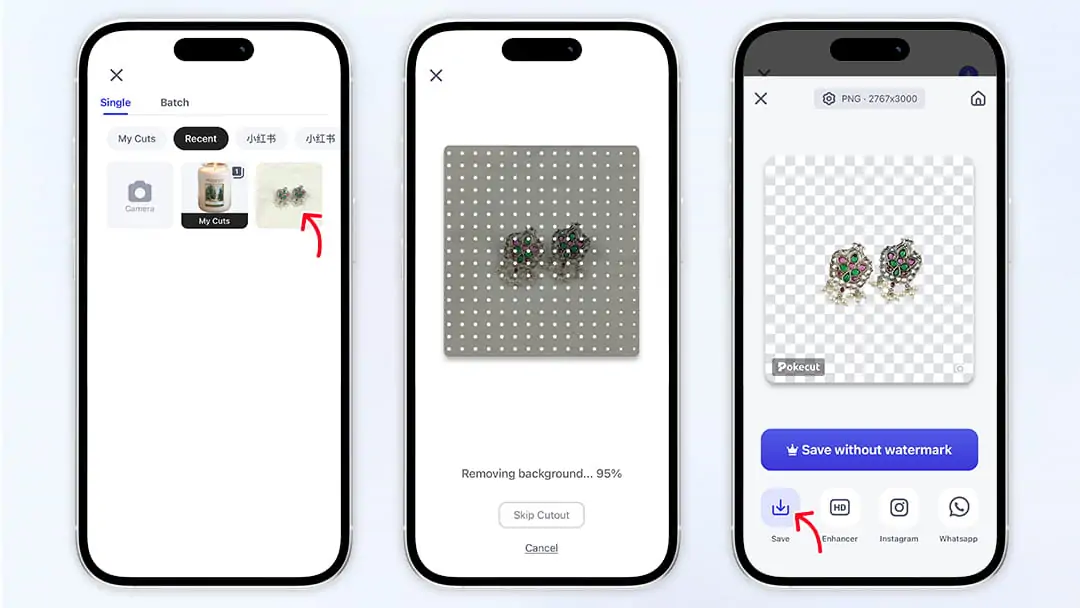
Câu Hỏi Thường Gặp Về Cách Xóa Phông Nền Từ Hình Ảnh Trên iPhone
Làm thế nào để xóa các đối tượng nền khỏi hình ảnh trên iPhone?
Bạn có thể sử dụng công cụ dọn dẹp tích hợp trong ứng dụng Ảnh trên iPhone để loại bỏ các yếu tố không mong muốn. Tuy nhiên, nó có giới hạn về độ chính xác. Để có kết quả tốt hơn, hãy thử Công cụ Tẩy Magic của Pokecut, sử dụng AI tự động phát hiện để xóa bỏ các đối tượng nền chỉ với một lần chạm miễn phí.
Có công cụ xóa nền miễn phí nào cho iPhone không?
Có! Ứng dụng Ảnh và Tệp trên iPhone cung cấp chức năng xóa nền cơ bản miễn phí. Tuy nhiên, chúng chỉ có thể được sử dụng trên iOS 16 trở lên và có thể không đủ chính xác cho các nền phức tạp hoặc xử lý chi tiết (như tóc và lông). Để có nhiều kiểm soát hơn và kết quả sạch hơn, hãy thử Công cụ Cắt Ảnh của Pokecut, công cụ này có thể tạo ngay một hình ảnh PNG trong suốt với chất lượng gốc miễn phí.
Lời Cuối
Nếu bạn đang cố gắng tìm hiểu cách xóa phông nền khỏi hình ảnh trên iPhone, hướng dẫn này cung cấp cho bạn năm phương pháp đã được chứng minh - từ các công cụ tích hợp sẵn trên iOS đến các công cụ mạnh mẽ như Pokecut. Trong khi các công cụ gốc hoạt động cho các sửa chữa nhanh, chúng bị giới hạn ở độ chính xác. Để có được sự cân bằng tốt nhất giữa dễ dàng, chất lượng và không có chi phí, hãy thử Pokecut Online Background Remover. Nó miễn phí, hoạt động trên bất kỳ iPhone nào (bao gồm cả iPhone 14) và mang lại kết quả đạt tiêu chuẩn studio.
 POKECUT
POKECUTCopyright © 2025 Pokecut All Rights Reserved.















